Maven plugin เป็นเครื่องมือที่ใช้สำหรับสร้างและจัดการโปรเจ็กต์ Java และมีองค์ประกอบของฟีเจอร์ Maven มาตรฐานและทำให้กระบวนการสร้างนั้นง่ายขึ้นผ่านการปฏิบัติการ deploy และการพัฒนาที่ดีที่สุดเพื่อปรับใช้โปรเจกต์โดยตรงผ่านระบบคลาวด์
เคล็ดลับ: อีกทางเลือกหนึ่งคุณสามารถจัดการโปรเจกต์ระยะไกล (เช่น จากที่ใดก็ได้บนอินเทอร์เน็ต) โดยการสร้าง Maven build node ที่ Ruk-Com Cloud PaaS และจัดเก็บโปรเจกต์ไว้ที่ระบบควบคุมเวอร์ชัน GIT ที่ต้องการ
ทำตามขั้นตอนถัดไปนี้เพื่อ deploy แอปพลิเคชัน Java ของคุณกับปลั๊กอิน Maven:
1. เริ่มต้นตรวจสอบให้แน่ใจว่า Java Environment ของคุณทำงานอยู่เพื่อ deploy โปรเจกต์ของคุณ หากคุณต้องการสร้างใหม่สามารถทำตามคู่มือนี้
2. เตรียมโปรเจกต์ Java โดยใช้เครื่องมือสร้าง Maven (คุณสามารถทำด้วยตนเองหรือใช้ IDE ก็ได้)
3. ปรับไฟล์กำหนดค่า pom.xml โดยพิ่ม/ขยายส่วนและใส่ค่าที่ถูกต้องตามด้านล่างนี้:
<plugin>
<groupId>com.jelastic</groupId>
<artifactId>jelastic-maven-plugin</artifactId>
<version>1.9.3</version>
<configuration>
<apiToken>${token}</apiToken> <!--an access token is used instead of a login/password, see note below-->
<artifact>{artifact}</artifact> <!--artifact to be deployed-->
<context>{context}</context> <!--preferable context name (ROOT if skipped)-->
<environment>{envName}</environment> <!--name of a target Jelastic environment-->
<comment>{comment}</comment> <!--custom comment, if needed-->
<api_hoster>{hosterDomain}</api_hoster> <!--domain name of your platform-->
</configuration>
</plugin>
<pluginRepository>
<id>sonatype-oss-public</id>
<url>https://oss.sonatype.org/content/groups/public</url>
<releases>
<enabled>true</enabled>
</releases>
<snapshots>
<enabled>true</enabled>
</snapshots>
</pluginRepository>เพิ่มเติม: คุณสามารถสร้าง access token สำหรับปลั๊กอิน Maven ผ่านแดชบอร์ด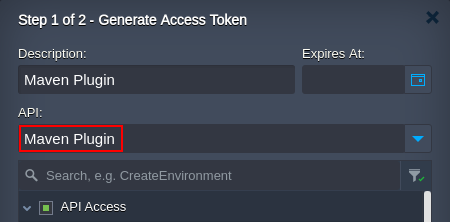
อย่าลืม Save เพื่อบันทึกการเปลี่ยนแปลง
4. เปิด command line ที่เครื่อง local ของคุณและไปที่โฟลเดอร์โปรเจกต์ Maven คุณสามารถใช้คำสั่งนี้:
mvn jelastic:deploy -Djelastic.password={password}เริ่มใช้งานแอปพลิเคชันของคุณโดยการแทนที่ {password} ด้วยรหัสผ่านบัญชี Ruk-Com Cloud ของคุณ (token)
mvn jelastic:publishสร้างและอัปโหลดไฟล์ .war ไปยังการจัดการ deployment ของบัญชีคุณโดยไม่ต้อง deploy โปรเจกต์จริงๆ
mvn clean install jelastic:deployRedeploys โปรเจกต์ของคุณหลังจากการเปลี่ยนแปลงโค้ด
5. หลังจาก deploy สำเร็จแล้ว คุณสามารถไปที่แดชบอร์ดเพื่อตรวจสอบให้แน่ใจว่าไฟล์ได้ถูกเพิ่มไปยัง environment เรียบร้อยแล้ว

การเข้าถึงแอปพลิเคชันที่คุณ deploy คุณสามารถคลิกปุ่ม Open in Browser จะเห็นแอปพลิเคชัน Hello World ในกรณีของเรา

คุณจะเห็นว่าโปรเจ็กต์นี้สร้างและ deploy สำเร็จผ่าน Maven


